Excel 2010单姓的姓和名分开
2023-03-08 389Microsoft Excel 2010 是 Microsoft所开发的电子试算表软体,它可以帮我们制作及计算各种表格文件、绘制图表,也具备资料库管理,以及进一步统计分析资料库的能力。本文介绍如何使用Excel 2010的MID函数将单姓的姓和名分开在两个储存格储存格的方法。
1.开启Excel 2010的姓名档案,点选「B2」储存格。
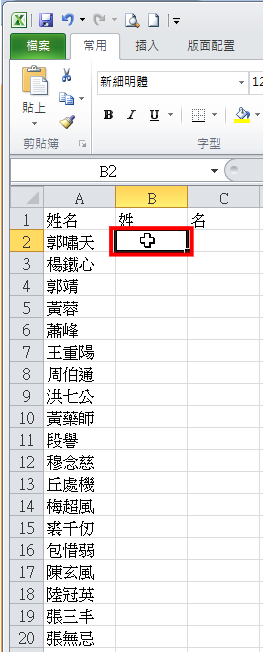
2.点选「公式\\文字\\MID」函数。(MID函数会从指定的字元开始,输出指定的字数到预定的储存格)
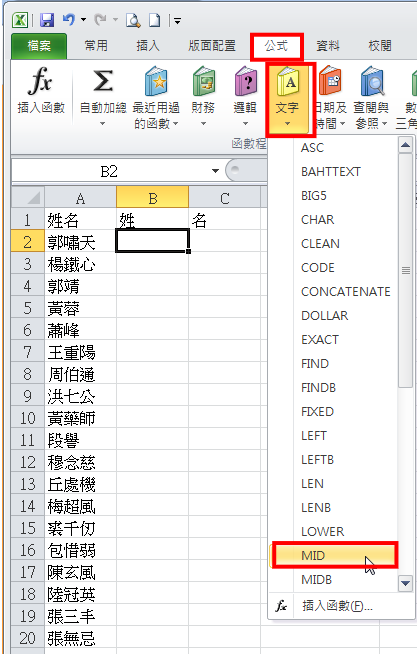
3.选择「Text」栏位,点选「A2」储存格,会自动输入「A2」储存格,如图示。
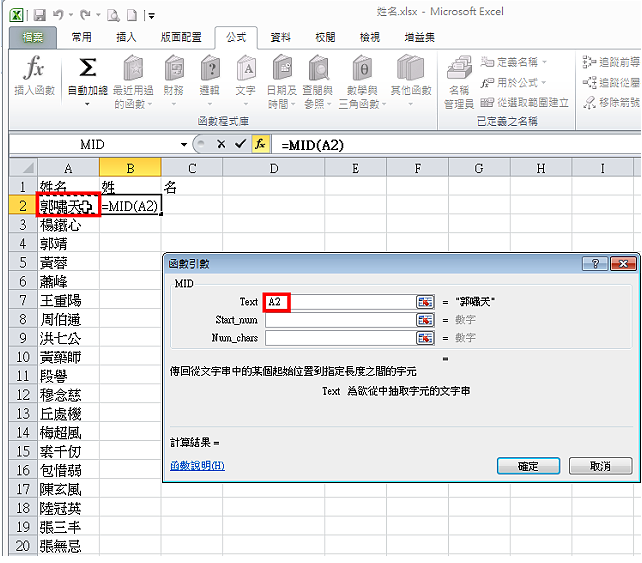
4.在「Start_num」输入数字1,如图示。(表示从第1个字元开始输出)
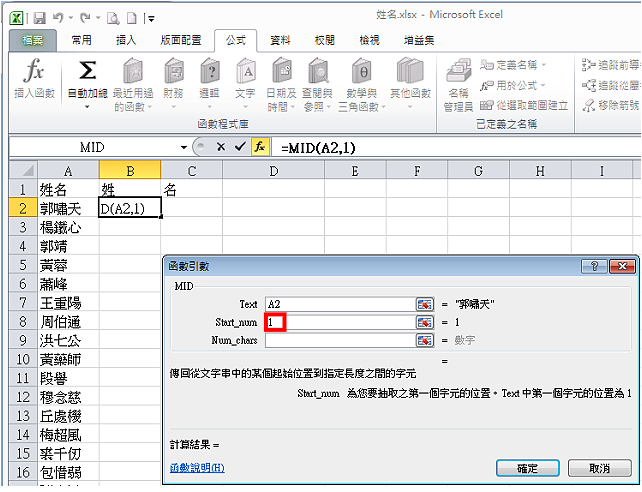
5.在「Num_chars」输入数字1,如图示。(会输出1个字元)
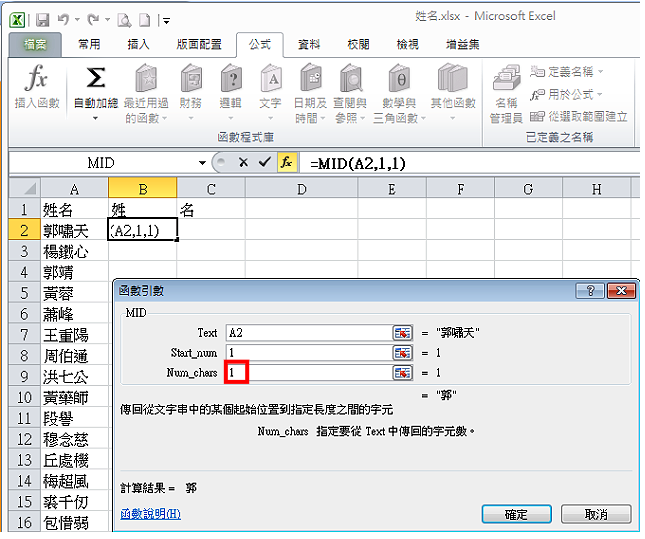
6.点选「确定」。
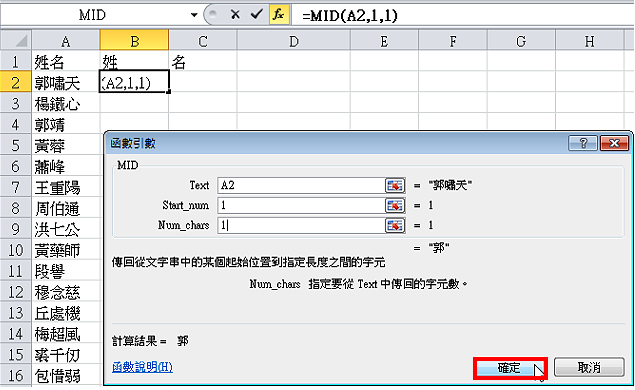
7.如图示,已经输出姓氏「郭」。
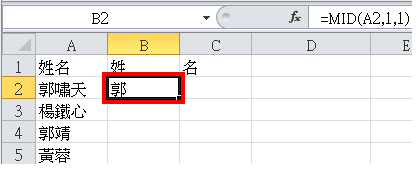
8.选取「C2」储存格,点选「公式\\文字\\MID」。
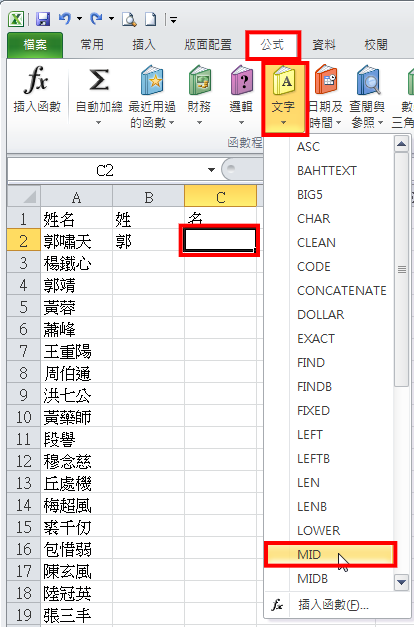
9.选择「Text」栏位,点选「A2」储存格,会自动输入「A2」储存格,如图示。
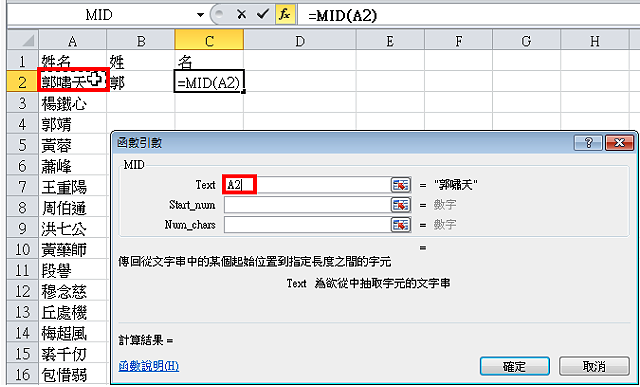
10.在「Start_num」输入数字2,如图示。(表示从第2个字元开始输出)
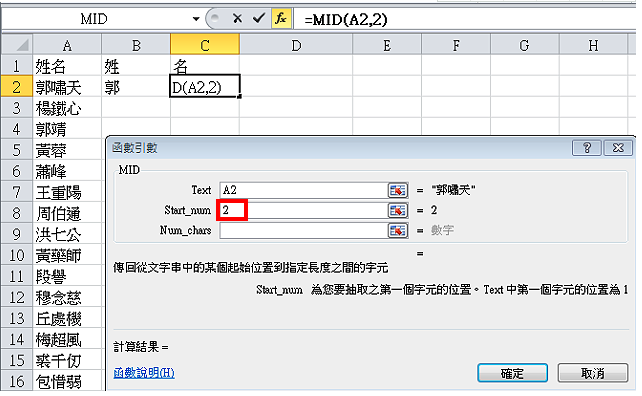
11. 在「Num_chars」输入数字2,如图示。(会输出2个字元,名字如果只有一个字只会输出1个字元)
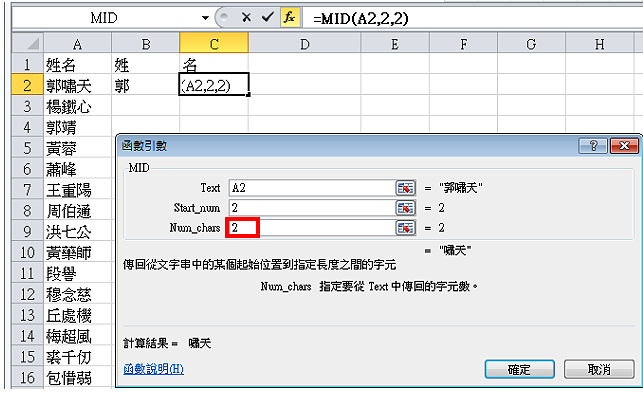
12.点选「确定」。
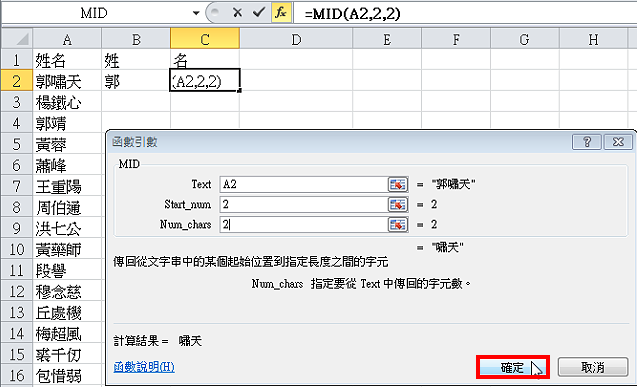
13.如图示,已经输出名字「啸天」。
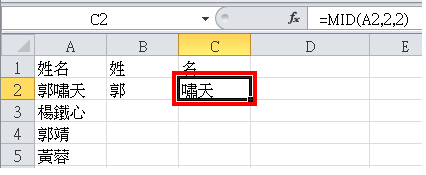
14.选取「B2-C2」储存格。
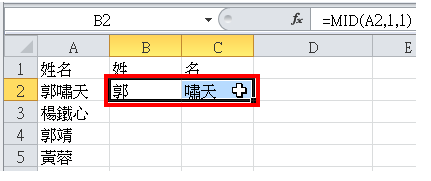
15.向下拖曳填满控点。

16.已经将所有人的姓和名字分开在两个储存格,如图示。
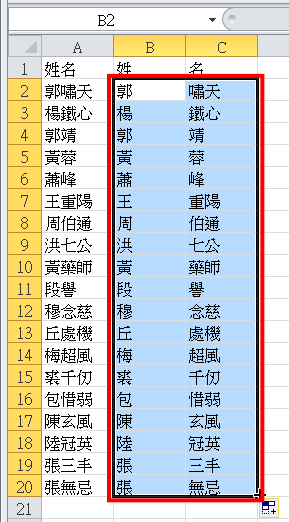
相关资讯
查看更多最新资讯
查看更多-

- 完美万词王如何设置循环播放 开启循环播放功能流程一览
- 2023-05-31 1424
-

- 剪映如何使用镜像翻转 镜像翻转功能用法详解
- 2023-05-31 2656
-

- 时间规划局如何删除事件 删除记录事件方法介绍
- 2023-05-31 1596
-

- 腾讯会议在哪里取消会议预订 撤回预定会议流程一览
- 2023-05-31 1674
-

- 腾讯会议怎么开启会议字幕 设置会议字幕功能方法介绍
- 2023-05-31 1867
热门应用
查看更多-

- 快听小说 3.2.4
- 新闻阅读 | 83.4 MB
-

- 360漫画破解版全部免费看 1.0.0
- 漫画 | 222.73 MB
-

- 社团学姐在线观看下拉式漫画免费 1.0.0
- 漫画 | 222.73 MB
-

- 樱花漫画免费漫画在线入口页面 1.0.0
- 漫画 | 222.73 MB
-

- 亲子餐厅免费阅读 1.0.0
- 漫画 | 222.73 MB
-
 下载
下载
湘ICP备19005331号-4copyright?2018-2024
guofenkong.com 版权所有
果粉控是专业苹果设备信息查询平台
提供最新的IOS系统固件下载
相关APP应用及游戏下载,绿色无毒,下载速度快。
联系邮箱:guofenkong@163.com









